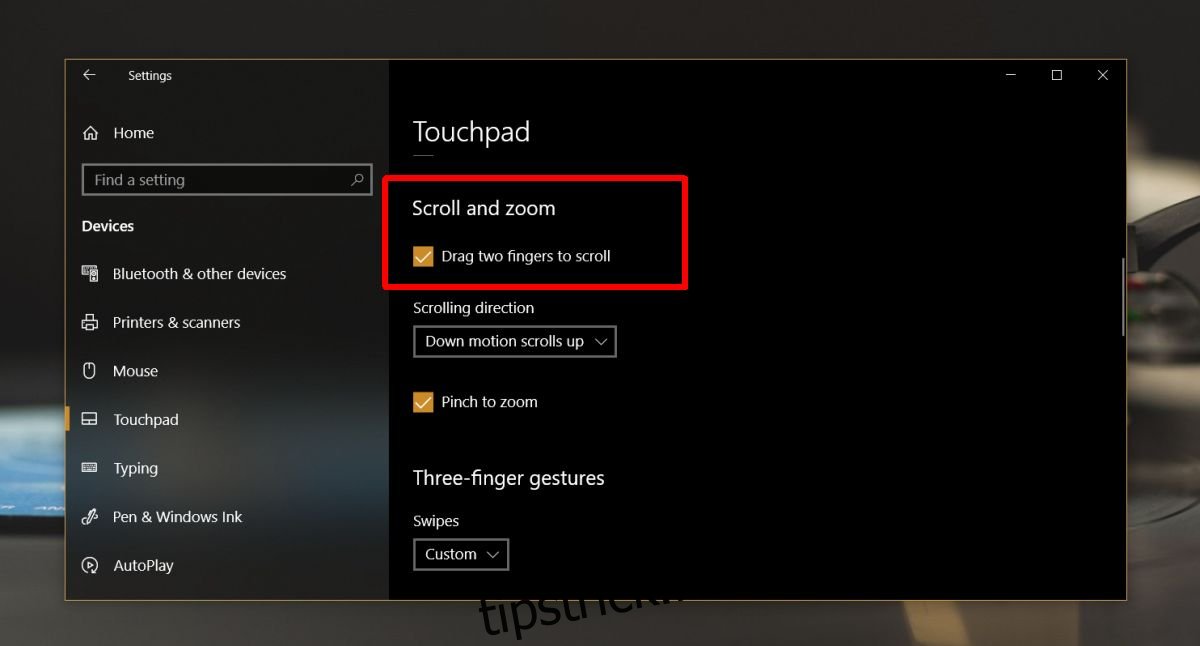Touchpad-urile de precizie vă permit să navigați pe dispozitivul nostru prin gesturi. Gesturile sunt executate prin tragerea unei combinații de două, trei sau patru degete pe touchpad. Unele gesturi, cum ar fi trecerea cu patru sau trei degete în jos, este foarte puțin probabil să fie executate accidental. Cu toate acestea, glisarea cu două degete este adesea executată atunci când nu doriți și acesta este gestul care este asociat în mod normal cu funcția de defilare. În absența unei roți a mouse-ului, un touchpad acceptă acest gest ușor de executat, astfel încât să nu trebuie să trageți barele de defilare pentru a le face atunci când trebuie să derulați o fereastră. Dacă deseori vă treziți că derulați din greșeală când nu doriți, puteți dezactiva derularea prin touchpad pe Windows 10.
Trebuie să menționăm că touchpad-ul nu este singura modalitate de a derula o pagină web sau o fereastră de aplicație. Puteți folosi tastele săgeți și tastele pagină sus/jos pentru a le derula vertical. Dacă se întâmplă să folosești un mouse cu laptopul și destul de mulți oameni, nu vei pierde nimic. Acestea fiind spuse, acesta nu este ceva ce ar trebui să faci doar pentru că poți. Dacă considerați cu adevărat că derularea prin touchpad este o piedică, dezactivați-o. Dacă descoperiți că este o problemă când introduceți text, luați în considerare dezactivarea touchpad-ului când introduceți text. Este posibil să existe un buton dedicat sau un gest de atingere care vă permite să faceți acest lucru.
Dezactivați defilarea prin touchpad
Deschideți aplicația Setări și accesați grupul de setări Dispozitive. Accesați fila Touchpad. Derulați în jos la secțiunea Zoom și derulare și debifați opțiunea „Trasați două degete pentru a derula”. Aceasta va dezactiva derularea pe touchpad.
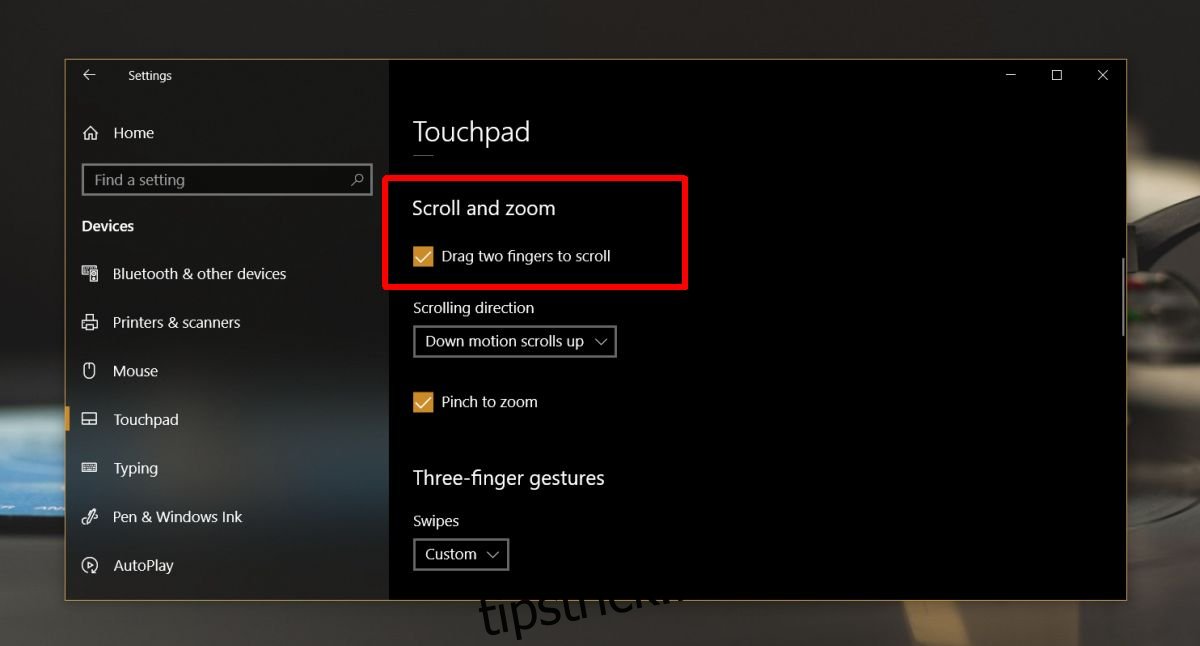
Deoarece defilarea este o funcție esențială, este posibil să nu fie fezabilă dezactivarea derulării prin touchpad. Dacă descoperiți că gestul este ușor de executat, puteți reduce sensibilitatea touchpad-ului. Ca alternativă, verificați setările driverului touchpadului pentru a vedea dacă vă permite să setați derularea la defilarea cu trei sau patru degete. Setarea implicită din Windows 10 nu acceptă această personalizare particulară, deși driverul pentru touchpad, mai ales dacă este un driver Snaptics, ar putea să o accepte.
Dacă toate celelalte nu reușesc, puteți încerca aplicații terță parte, dar este posibil să trebuiască să cumpărați una. Unul gratuit poate să nu facă ceea ce trebuie să facă. Dacă aveți un laptop Asus, Dell sau HP, verificați dacă au un software proprietar pe care îl includ cu laptopul pentru a gestiona gesturile touchpad-ului. Este o șansă lungă, dar acești producători includ alte aplicații pentru gestionarea afișajului și a sunetului, iar unele, în special Asus, ar putea avea o aplicație dedicată pentru gestionarea touchpad-ului.